Avanti, Organizzazione, Sincr. aziendale – Motorola Moto Z Play Manuale d'uso
Pagina 38: Rete aziendale, Google drive, Stampa
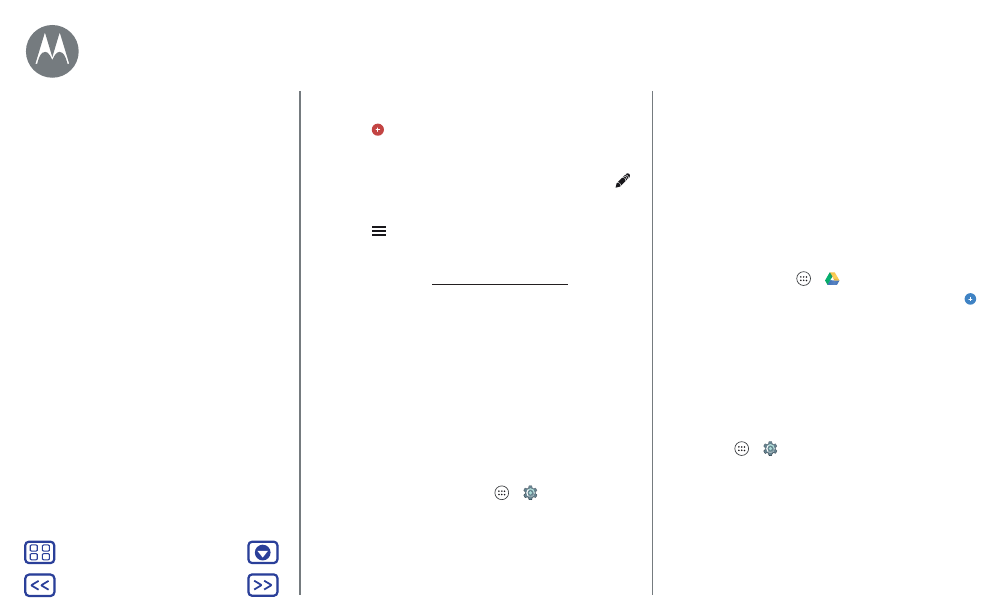
Organizzazione
• Aggiunta di eventi:
toccate un'ora sul calendario, quindi
toccate
. Inserite i dettagli dell'evento, quindi toccate
SALVA
.
• Visualizzazione, modifica o eliminazione di eventi:
toccate un evento per aprirlo, quindi toccate Modifica
.
Toccate
ELIMINA
per rimuovere l'evento.
• Visualizzazione, chiusura o aggiunta di calendari:
toccate
per visualizzare o nascondere i calendari dal
vostro account Google™. Potete utilizzare un computer
per aggiungere o rimuovere calendari sul vostro account
Google all'indirizzo www.google.com/calendar.
Suggerimento:
potete aggiungere un widget
Calendario
alla
schermata Home. Toccate e tenete premuto un punto libero
sulla schermata Home, quindi toccate
WIDGETS
, in seguito
toccate e tenete premuto il widget
Calendario
.
Sincr. aziendale
Se utilizzate Microsoft® Office Outlook sul computer
dell'ufficio, il vostro telefono è in grado di sincronizzare
e-mail, eventi e contatti con Microsoft Exchange Server.
•
Per aggiungere l'account
Aziendale
, consultate la sezione
•
Per scegliere gli elementi da sincronizzare con l'account
aziendale
, toccate Applicazioni
>
Impostazioni
>
Account
, toccate il vostro account, quindi selezionate
opzioni quali
Calendario
,
Contatti
o
.
Rete aziendale
Per connettere la rete aziendale a una rete privata virtuale
(VPN), consultate la sezione “
Google Drive™
Potete memorizzare in modo sicuro tutti i vostri video,
documenti, foto e altri contenuti in un'unica posizione
privata, a meno che non decidiate di condividerli. Questi
contenuti sono disponibili su Google Drive da tutti i
dispositivi.
Procedura:
Applicazioni
>
Drive
•
Per creare un nuovo file o una nuova cartella, toccate
.
•
Per aprire un file, è sufficiente toccarlo.
•
Per modificare un documento, toccate un punto qualsiasi
del testo per iniziare a scrivere.
Stampa
Per stampare foto, documenti e altro dal telefono, verificate
se il produttore della vostra stampante ha pubblicato
un'applicazione in Google Play, quindi toccate
Applicazioni
>
Impostazioni
>
Stampa
per iniziare.
Potete anche utilizzare il cloud o Google Drive per inviare
foto, documenti e altro a qualsiasi dispositivo Android™. È
sufficiente scaricare l'applicazione Cloud Print da Google
Play.
Organizzazione
Orologio
Calendario
Sincr. aziendale
Rete aziendale
Google Drive™
Stampa